|
<< Click to Display Table of Contents >> Прикладные модули > Делопроизводство > Входящие документы > Обработка входящего документа Проверка полноты комплекта |
|
|
<< Click to Display Table of Contents >> Прикладные модули > Делопроизводство > Входящие документы > Обработка входящего документа Проверка полноты комплекта |
|
При обработке поступившего комплекта убедитесь, что:
•все страницы занесены верно: отнесены к нужным документам и расположены в правильном порядке. При необходимости перекомплектуйте документы;
•нет ошибочно занесенных документов. В обратном случае удалите такие документы;
•в комплект занесены все нужные документы. Если в комплекте не хватает документа, например, он ошибочно попал в другой комплект, то воспользуйтесь одним из способов:
•продолжите проверку комплекта, а затем отдельно отсканируйте необходимый документ вручную. Вложите документ в задание на верификацию. Свяжите его как Приложение с ведущим документом нужного комплекта либо свяжите с ним остальные документы комплекта, если он сам является ведущим;
•удалите все документы, вложенные в задание на верификацию, и выполните его с результатом Проверено. В соответствующий комплект бумажных экземпляров добавьте необходимый документ. Заново отсканируйте и обработайте весь комплект.
Перекомплектование требуется, если:
•приложения с основным документом занесены в систему единым вложением;
•страницы документов занесены некорректно, например, следуют не по порядку, имеют неправильную ориентацию или добавлены ошибочно в этот комплект.
Чтобы быстро исправить такие ошибки, в задании на верификацию на панели действий нажмите на кнопку Перекомплектовать.
Важно. Перекомплектование доступно для незашифрованных документов:
•в формате PDF;
•с максимальным количеством страниц – 100;
•на которые у пользователя, ответственного за верификацию, есть права на изменение.
В результате в браузере откроется новая вкладка «Перекомплектование документов»:
Для удобной работы настройте внешний вид вкладки:
•измените масштаб и выравнивание открытой страницы документа с помощью панели:
![]()
•настройте панель со списком страниц. Можно увеличить или уменьшить изображения страниц, а также свернуть или развернуть все документы комплекта:
![]()
Чтобы свернуть страницы одного документа, в области заголовка нажмите на кнопку ![]() , чтобы развернуть - на кнопку
, чтобы развернуть - на кнопку ![]() .
.
Чтобы исправить ошибки в распределении и отображении страниц при занесении документов:
1.Создайте новые документы внутри комплекта, если одно или несколько вложений не отделились от основного документа. Для этого на панели со списком страниц нажмите на кнопку Создать новый документ и переместите в область созданного документа необходимые страницы:
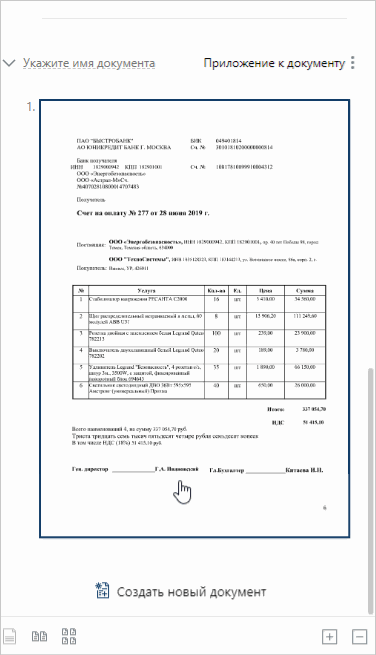
2.По умолчанию создается документ с типом «Приложение к документу». При необходимости тип можно сменить. Для этого нажмите на кнопку ![]() и выберите нужное значение:
и выберите нужное значение:
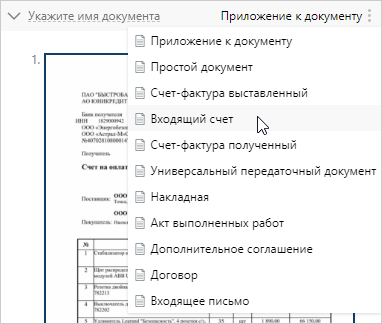
В списке доступны все типы документов, которые входят в поставку Directum RX и на которые у вас есть права доступа.
Примечание. Если в организации созданы свои типы документов, то с помощью среды разработки их также можно сделать доступными для выбора в списке. Для этого разработчику необходимо добавить новые типы документов в интеллектуальные возможности по перекомплектованию, а затем назначить сотрудникам права доступа на эти типы.
3.При необходимости укажите имя нового документа. Для этого наведите курсор справа от кнопки ![]() , щелкните левой кнопкой мыши и введите наименование.
, щелкните левой кнопкой мыши и введите наименование.
Примечание. Если вручную не указать имя документа, для которого предусмотрено автоматическое формирование наименования, то оно составляется из вида, регистрационного номера, даты и содержания документа после заполнения его карточки.
4.Проверьте состав и отображение страниц комплекта:
•удалите ненужные страницы, если они ошибочно попали в комплект. Для этого выделите страницу и на панели действий нажмите на кнопку ![]() Удалить;
Удалить;
•поверните страницы, если они занеслись в неправильной ориентации. Для этого выделите страницу и на панели действий нажмите на кнопку ![]() Повернуть влево или
Повернуть влево или ![]() Повернуть вправо.
Повернуть вправо.
совет. Для выделения нескольких страниц щелкните по ним левой кнопкой мыши, удерживая клавишу CTRL. Чтобы выбрать несколько страниц одного документа, выделите нужную область, удерживая левую кнопку мыши.
5.После формирования комплекта документов на панели действий нажмите на кнопку ![]() Сохранить и закрыть. В результате внесенные изменения сохраняются в новую версию документа, и текущая вкладка браузера закрывается.
Сохранить и закрыть. В результате внесенные изменения сохраняются в новую версию документа, и текущая вкладка браузера закрывается.
6.Обновите карточку задания на верификацию, чтобы изменения отобразились.
7.Заполните карточки созданных документов вручную.
Удаление ошибочно занесенных документов
Документы можно удалить из задания, если верификация еще не завершена, то есть в карточке документа в поле Верификация установлено значение В процессе.
Чтобы удалить документ:
1.В карточке задания на верификацию на панели действий нажмите на кнопку Удалить документы:
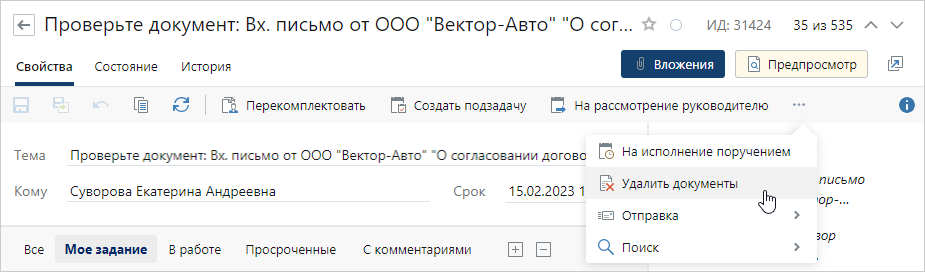
2.В открывшемся окне в выпадающем списке Документы выделите документы, которые нужно удалить, и нажмите на кнопку Выбрать.
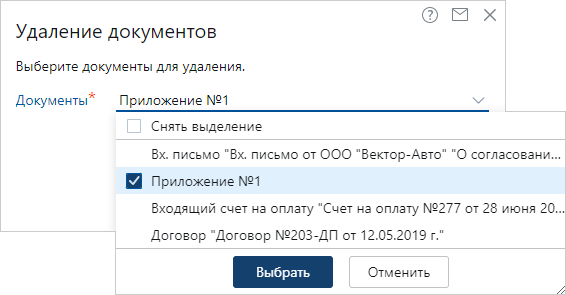
3.Нажмите на кнопку Удалить. В результате:
•ссылки на выбранные документы удалятся из вложений в задании;
•содержимое документов удалится из их карточек, документы станут устаревшими и их типы сменятся на «Простой документ»;
•все связи этих документов удалятся.
| © Компания Directum, 2025 |